背景与现象描述
博主在最近购买了 机械革命 Z2-R (MECHREVO Z2-R Series GK5CP02) 笔记本电脑后,几乎每天均有不下3次的蓝屏,而且机器热时,更甚,达到每天10次以上,简直就用不了了。老是报如如上的错误。此外,还有一个蓝屏错感觉机械革命的笔记本的质量真是巨坑,那么多软硬件BUG的东西,都能敢拿出来卖。京东更是坑,垃圾,售后只会敷衍消极的搪塞,一点儿也不为客户着想。误,“DRIVER_POWER_STATE_FAILURE”,可能也与这个有关系。
言归正传,以下是显卡设备的事件列表中的错误信息
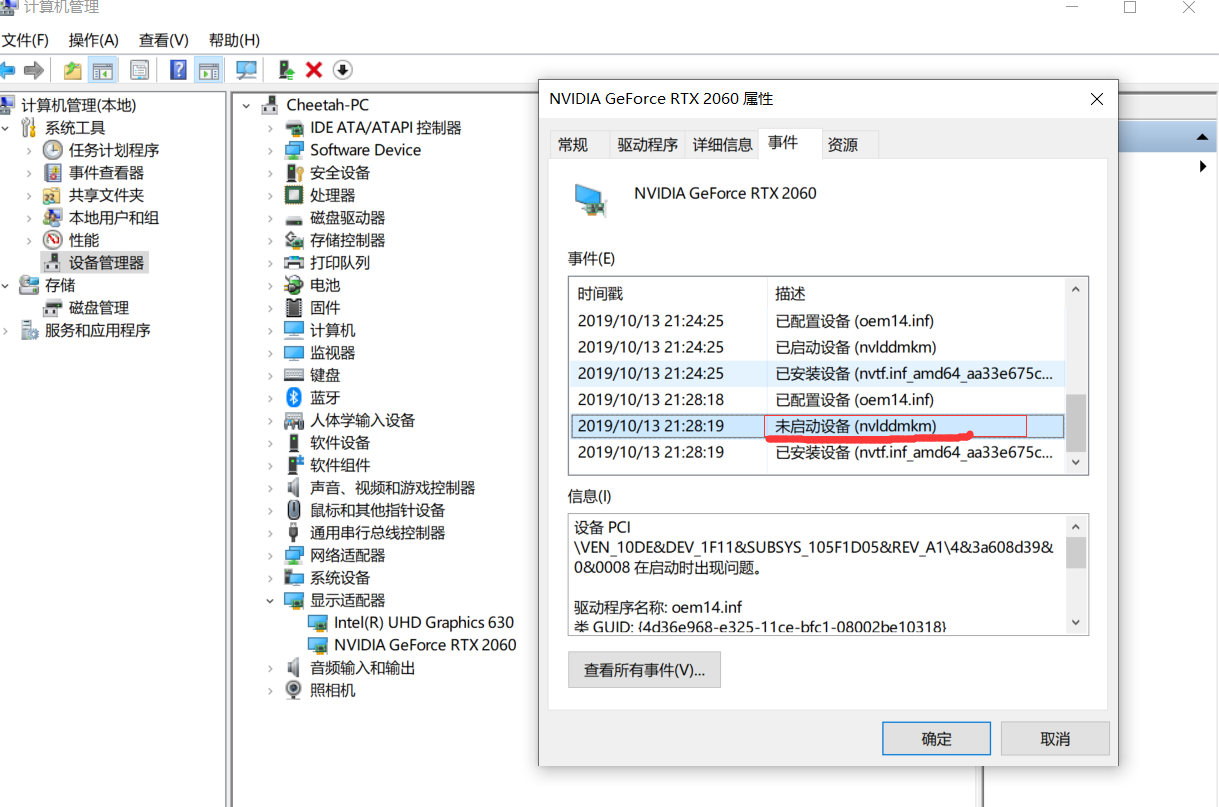
报的恶心的蓝屏拍照结果
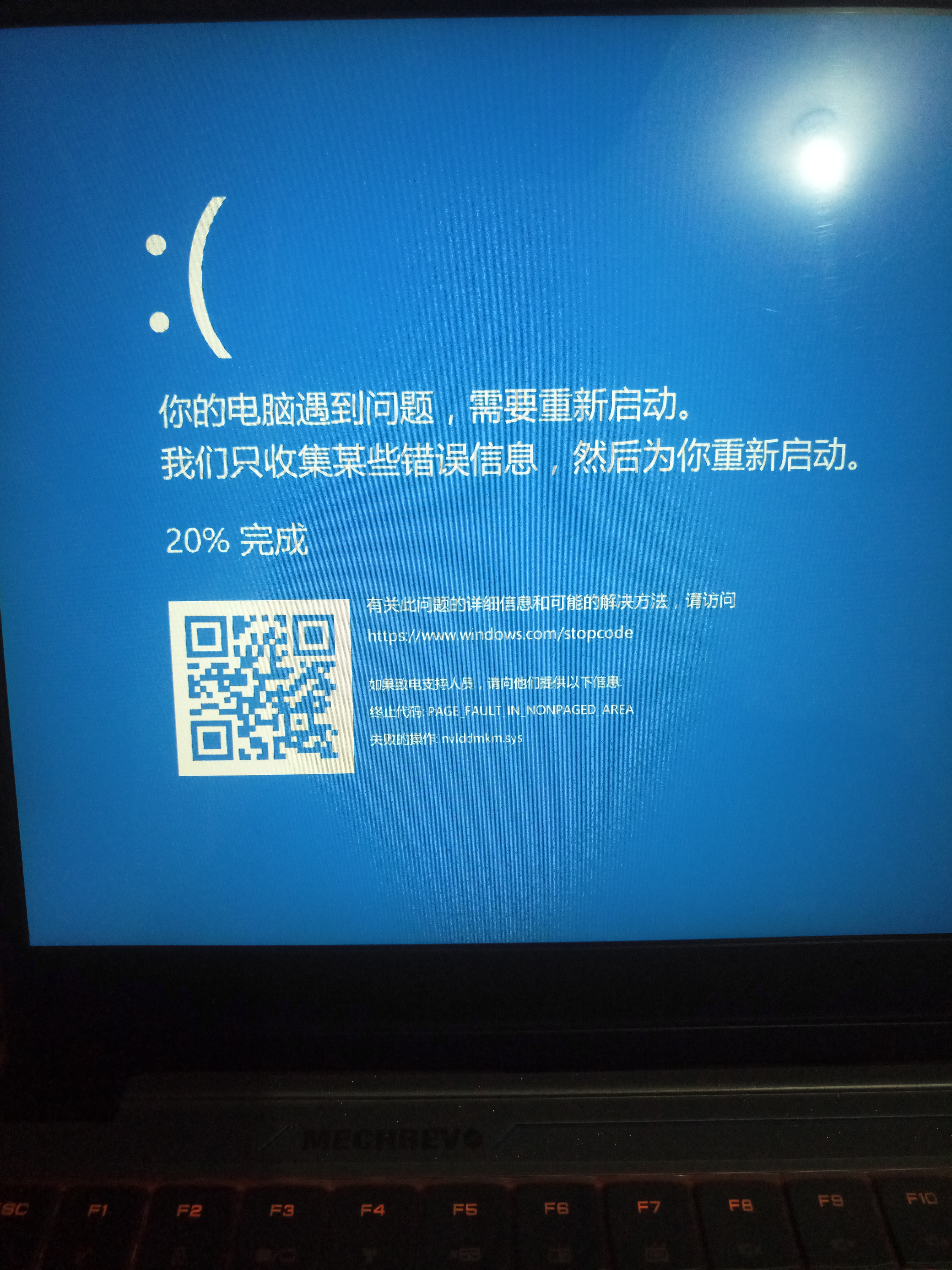
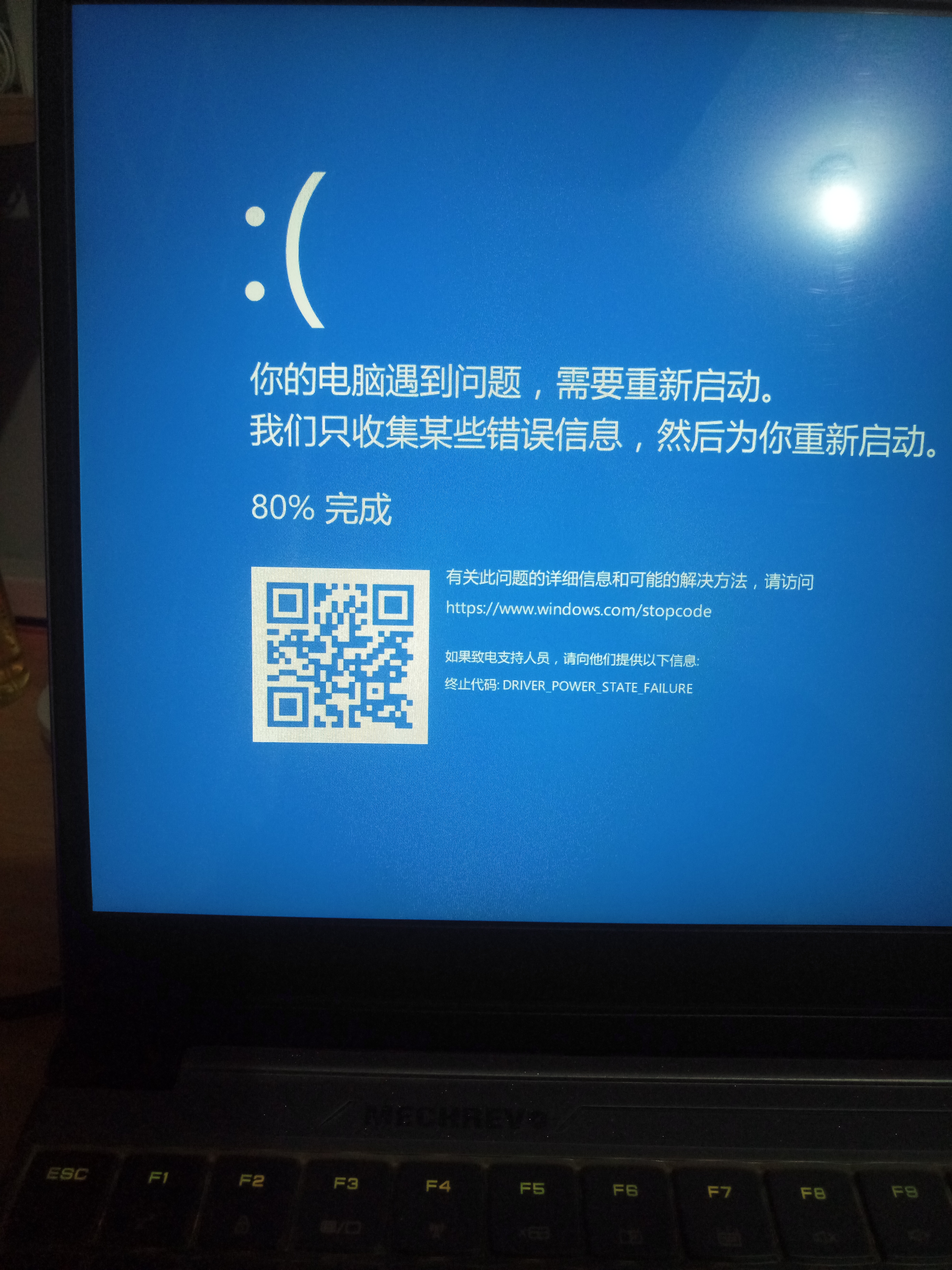
有时候电脑,发病前也有如下的症状:黑屏几秒后,电脑卡死一会儿,然后恢复;有时,直接如上蓝屏提示显示器驱动程序nvlddmkm丢失,毫无征兆,PC正在执行的东西全丢失。
时而不提示,只是在事件查看器重发生事件ID14错误。有时也不黑屏,电脑突然卡了,鼠标拖不动,卡几分钟后恢复,然后再次发事件查看器重发生事件ID14错误。有时甚至花屏,蓝屏,死机。
随着使用年限的增高,故障越来越频繁。让人纠结不已。有时,电脑点击关机按钮,屏幕黑了,但是,CPU一直剧烈运转、发热,你不留意时,就能这样发热运转一夜,键盘烧手,甚至更久(只能手动强制关机),太恐怖了。有时候,电脑,直接黑屏,毫无反应,而且开始激烈发热烧手模式。
另外一种现象是,打开任务管理器,上面的进程信息,一直刷新不出来,PC开始卡死。
解决思路
打开windows系统日志

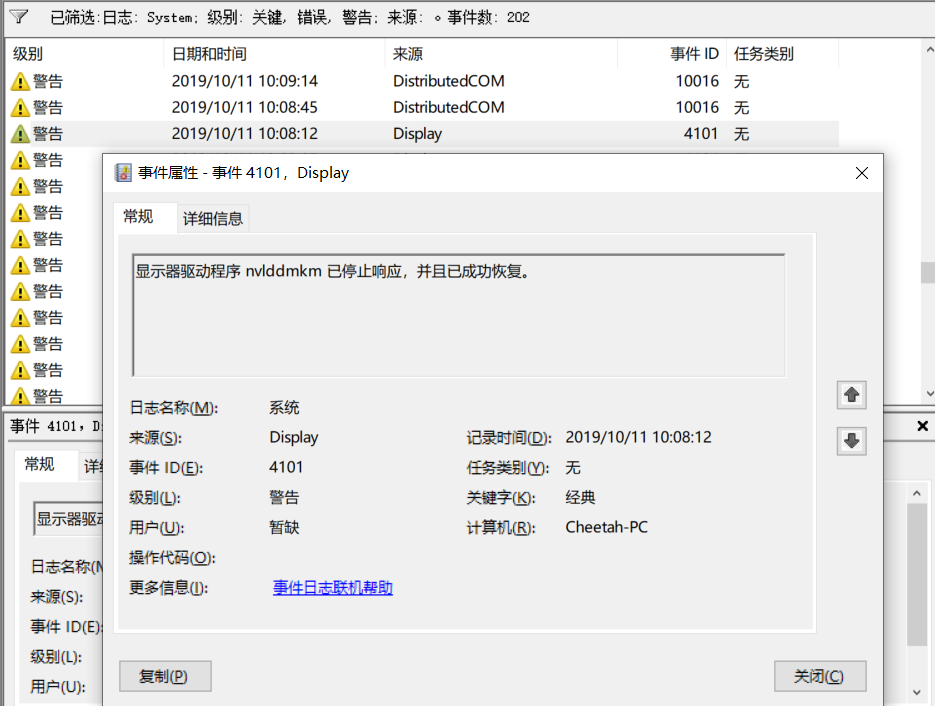

错误原因:
发生此错误,计算机认为你的显卡已停止响应,主要是由于低帧频。被称为“超时检测和恢复。”这个错误错误非常模糊,不是一个具体的故障。就像是你的电脑说:“你的显卡有问题,我们不知道。”这个故障可能是你电源,内存,温度,或只是显卡有关。它发生在所有类型的显卡上,甚至是你的主板。
解决该问题10步走
1.1控制面板-电源选项-选择高新能-更改计划设置-更改高级电源设置确保 PCI express setting 是关闭的.如图所示
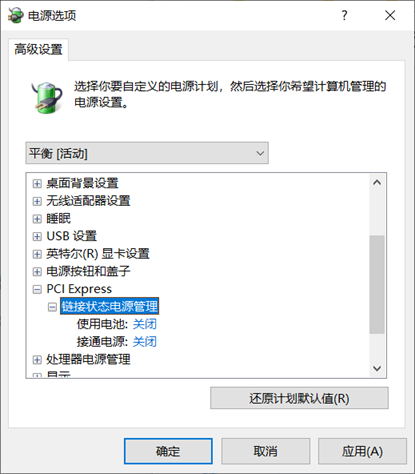
如果故障依旧请继续下一步
2 如果你是win7系统,请关闭aero效果
右键-计算机-高级系统设置-高级-设置-视角效果-关闭aero peek.
如果故障依旧请继续下一步。
3驱动程序
完全卸载你的显卡驱动程序,必须保证完全卸载,重启后在安装新的驱动程序,可以不用最新的,新驱动可能存在不稳定。
很多时候声卡驱动也会导致该故障,尝试也更新你的声卡驱动。
如果故障依旧请继续下一步。
4 升级系统
确保你的系统打了最新的补丁,例如win7打上sp1补丁(该补丁解决D2D和D3D的兼容性问题)。用360什么的就可以打补丁了。如果故障依旧请继续下一步。
关于64位系统的兼容性
如果你是64位系统,你发现玩某个游戏才发生该故障,而其他游戏没有故障。你可以使用Xpsp3兼容模式进行游戏。如果问题依旧,
你查找该游戏有没有64位补丁。例如魔兽世界就有一个64位补丁,打了该补丁后问题解决。
5内存
检测你的内存有没有故障,包括现存,如果你有两条内存拔掉一根试试。
如果故障依旧请继续下一步。
6注册表
该步骤将修改注册表,请先被封你的注册表!!!!!
1) 启动注册表编辑器(开始 - >运行 - > regedit)
2) 浏览自己到HKEY_LOCAL_MACHINESystemCurrentControlSetControlGraphicsDrivers。
3) 右键 - >新建 - > DWORD(32位)值 - >名称:TdrDelay - >双点击它 - >设置(十六进制)或10(十进制)。
如果不起作用,尝试禁用它,加入以下DWORD:TdrLevel值设置为0,然后重新启动。
如果故障依旧请继续下一步。
7散热和电源
确保你的温度正常,可以用鲁大师或者furmark等负荷检测你的显卡温度,检测5-8分钟即可,峰值温度理想在75度以下,如果高于85度可以肯定你散热有问题。
电源保证功率足够且无质量问题,主流PC,额定功率400-500W足够。
8换显卡
在换之前,查到朋友的电脑上看看有没有故障
如果故障依旧,请继续下一步。
9经过上述步骤基本可以排除是软件、显卡,内存,电源,温度问题。
应该把重心放在主板,cpu,电源线,接口线上。
如果故障依旧,请继续下一步。
10 砸电脑,买个新的
结语:查了很多国内外资料结合自己的成功经验。总结以上10条。先从软件问题入手再考虑硬件,不要动不动就换硬件。老外工业发展几百年,次品率是很低的
参考资料
完美解决”显示器驱动程序nvlddmkm丢失,并成功恢复“10步走,100解决故障, hijian2002, 2012